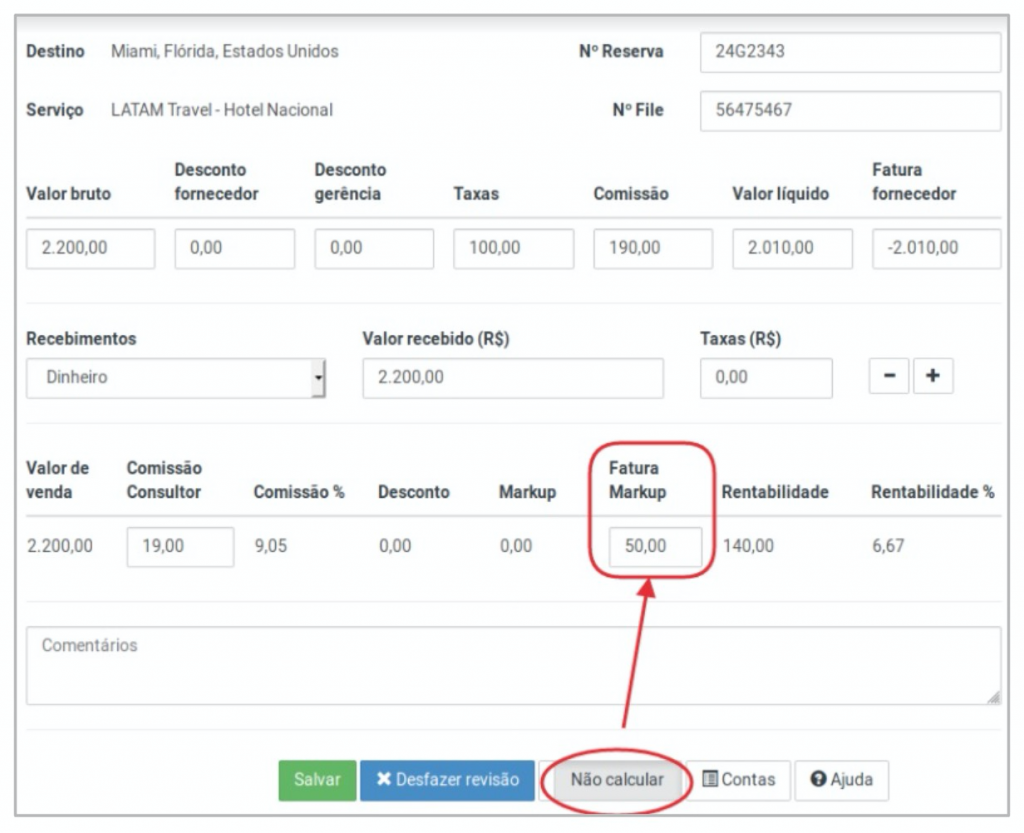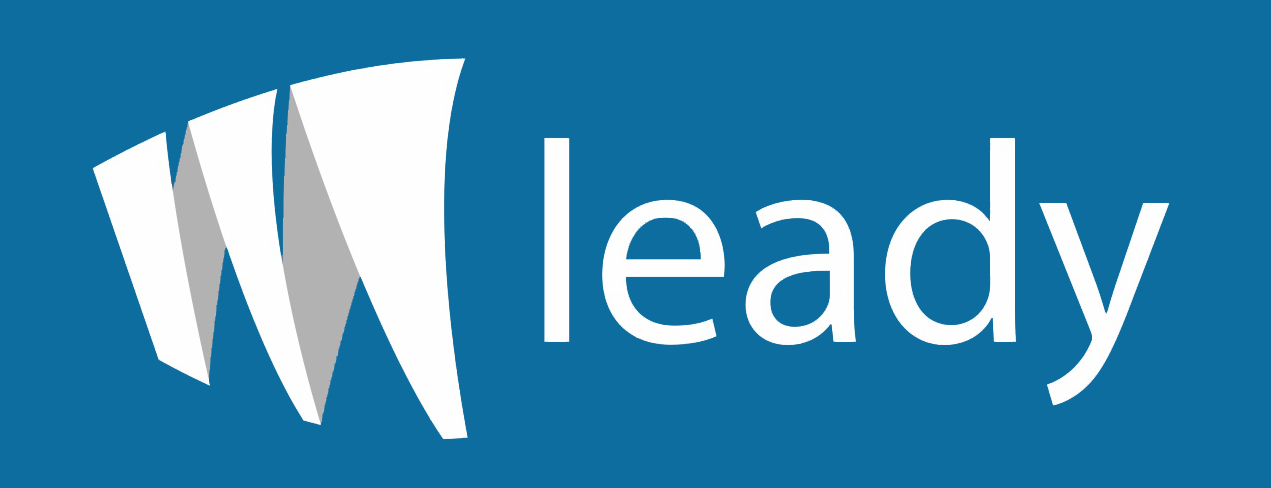7. Controle o dinheiro – Gestão financeira – Parte 1
A importância do controle financeiro

Se a sua empresa não possui um controle financeiro preciso, é hora de entender muito bem a importância disso e iniciar ou melhorar este controle utilizando o Sistema Leady.
O controle financeiro e seus processos são baseados em um conjunto de estratégias. Assim, a empresa evitará desperdícios, gastos inesperados e outros fatores que irão certamente contribuir para a diminuição da rentabilidade. Em um ambiente, que nos dias de hoje, força as empresas a terem diferenciais, investir tempo em um bom controle financeiro é, muitas vezes, indispensável para que seja possível melhorar processos, identificar desperdícios e para que haja uma melhor distribuição de recursos.
O Leady ajuda muito as agências em:
- Gestão de recebimentos;
- Gestão dos pagamentos e das cobranças;
- Controle do fluxo de caixa diário e mensal;
- Gestão das contas bancárias;
- Gestão do capital de giro;
- Apuração dos resultados financeiros;
- Corte de gastos desnecessários;
- Planejamento financeiro;
- Controle de desempenho dos consultores e da agência;
- Pagamento de comissionamento;
- Controle dos serviços vendidos.
Entendendo o Módulo Financeiro Básico X Módulo de Gestão Financeira
O Leady possui 2 módulos de gerenciamento financeiro:
- O Módulo Financeiro Básico já vem por padrão ativo no Leady e não há custo adicional.
- O Módulo de Gestão Financeira, o mais completo, e é utilizado para um gerenciamento financeiro mais detalhado da agência de viagens, e é necessário solicitar sua ativação.
Com o Módulo Financeiro Básico ativo já é possível obter algumas informações financeiras. É um módulo básico que ajudará a controlar os serviços vendidos, o desempenho dos consultores, dos serviços e o fechamento financeiro da agência.
Visão dos relatórios com o Módulo Financeiro Básico ativo:
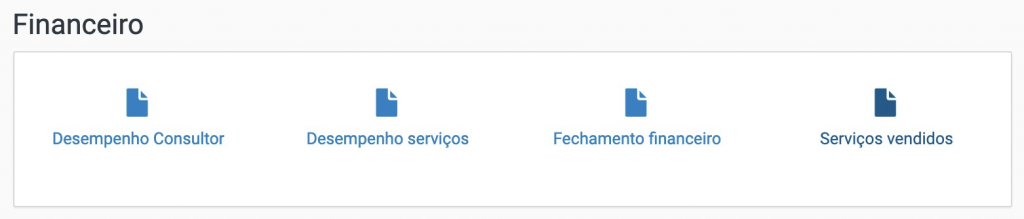
Com o Módulo de Gestão Financeira ativo é possível um controle pleno, muito mais detalhado como Faturas dos fornecedores, Resultado operacional, Fluxo de caixa, entre outros. É possível também decompor as vendas e cada conta, incluir contas a pagar e receber únicas e recorrentes, entre muitos outros recursos.
Visão dos relatórios com o Módulo Gestão Financeira ativo:
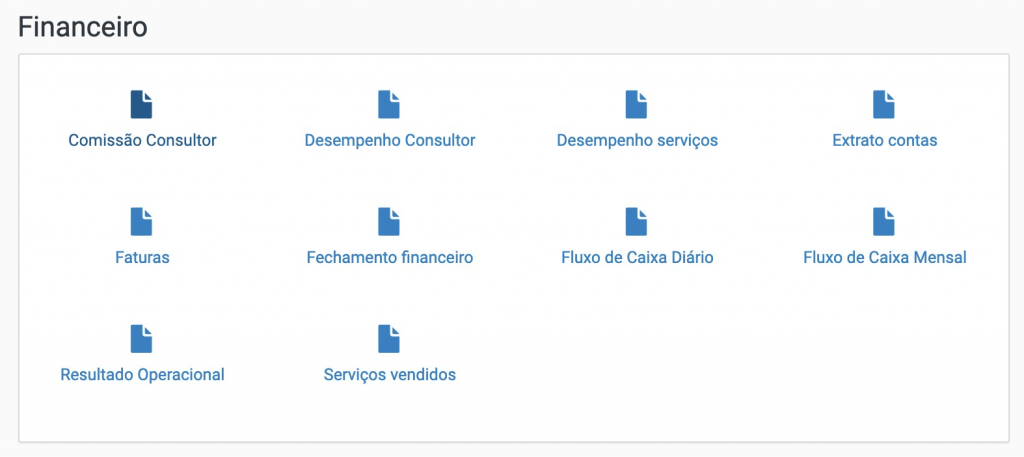
Configuração da área financeira
Para prosseguir, seja com a a utilização do Módulo Financeiro Básico ou do Módulo de Gestão Financeira, são necessárias algumas configurações importantes e indispensáveis no Leady.
Por isso, criamos uma área especial para esta configuração e é possível clicar no link a seguir para abrir uma nova guia onde poderá ver estas configurações.
ATENÇÃO: É indispensável a configuração prévia para utilização correta dos Módulos Financeiro Básico e de Gestão Financeira. Sem estas configurações efetuadas, haverá situações que não poderão ser efetuadas na área financeira.
Clique aqui para ir para Configuração da área financeira.
Composição das faturas e contas através das vendas
Se o Leady foi totalmente configurado, é possível prosseguir e entender como são compostas as faturas e contas.
A primeira fonte das contas e faturas é a venda consolidada no Leady.
Ao fechar uma negociação, é necessário preencher dos dados da fatura e com estas informações o Leady é capaz de efetuar a decomposição dos valores, separando faturas para fornecedores, comissões à receber e à pagar, entre outros.
A seguir é exibido um exemplo de uma fatura preenchida, após o fechamento de uma negociação de venda.
Após preencher, revisar e salvar os dados da fatura, as informações irão automaticamente compor os relatórios Extrato contas e Faturas.
Ao clicar no botão Contas, localizado abaixo na Fatura, serão exibidas as contas decompostas referente a esta fatura.

A seguir um exemplo de como o Leady decompõe as informações inseridas na fatura da venda. Note que todas estas informações irão compor os relatório de Faturas e Extrato contas, ambos localizados em Relatórios.
Entendendo melhor a fatura
Observe que inicialmente o status da fatura está como Pendente lançamento, o que indica que os dados desta fatura ainda não foram preenchidas.
Assim que o agente preencher os dados da venda, o status irá alterar para Pendente revisão financeiro.
E finalmente, quando a pessoa responsável pelo financeiro revisar a fatura preenchida, será alterado para Revisado pelo financeiro. Neste ponto, a fatura ficará bloqueado para alteração de terceiros
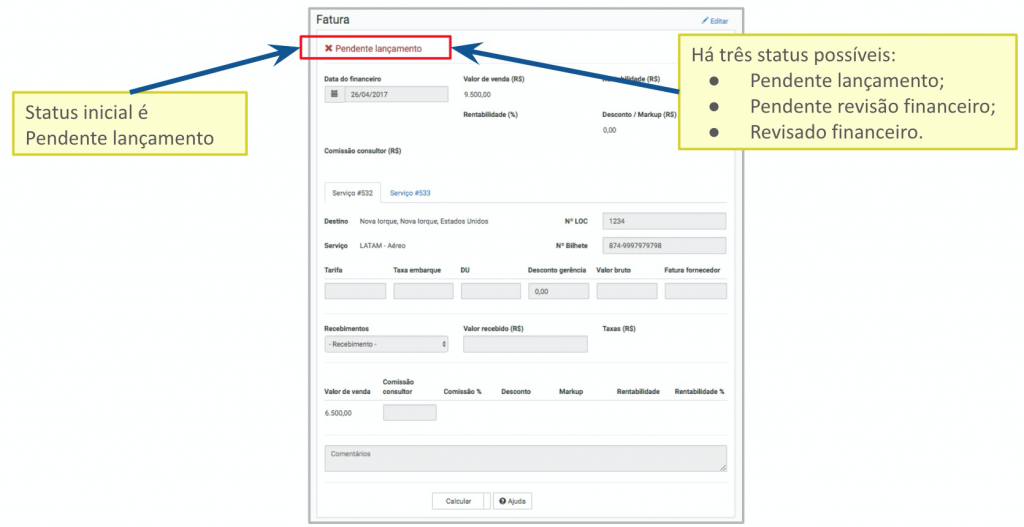
.
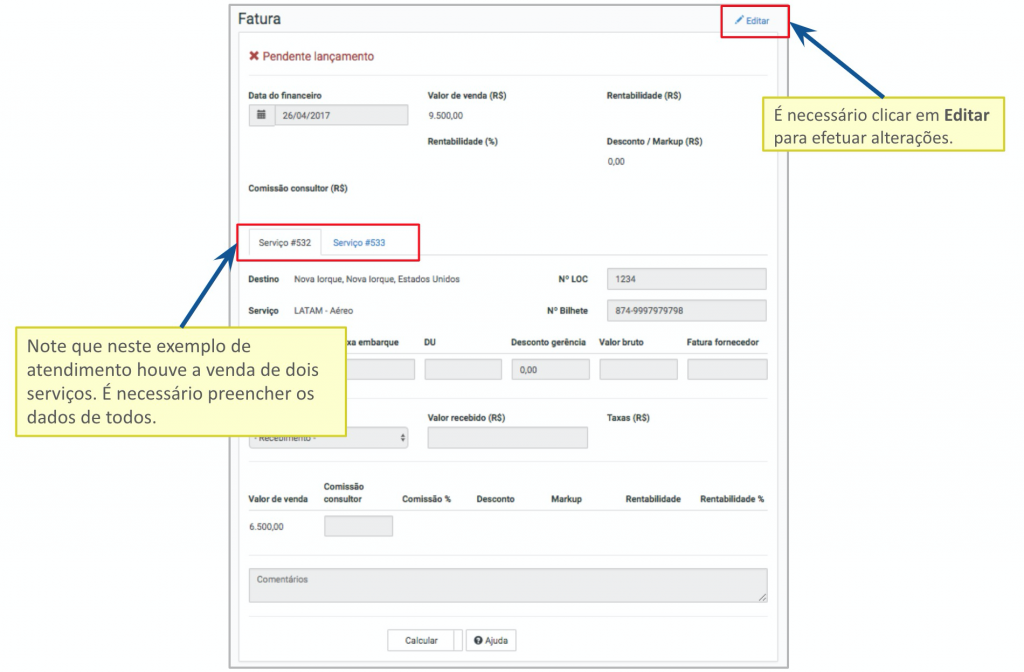
Fatura do tipo bilhete
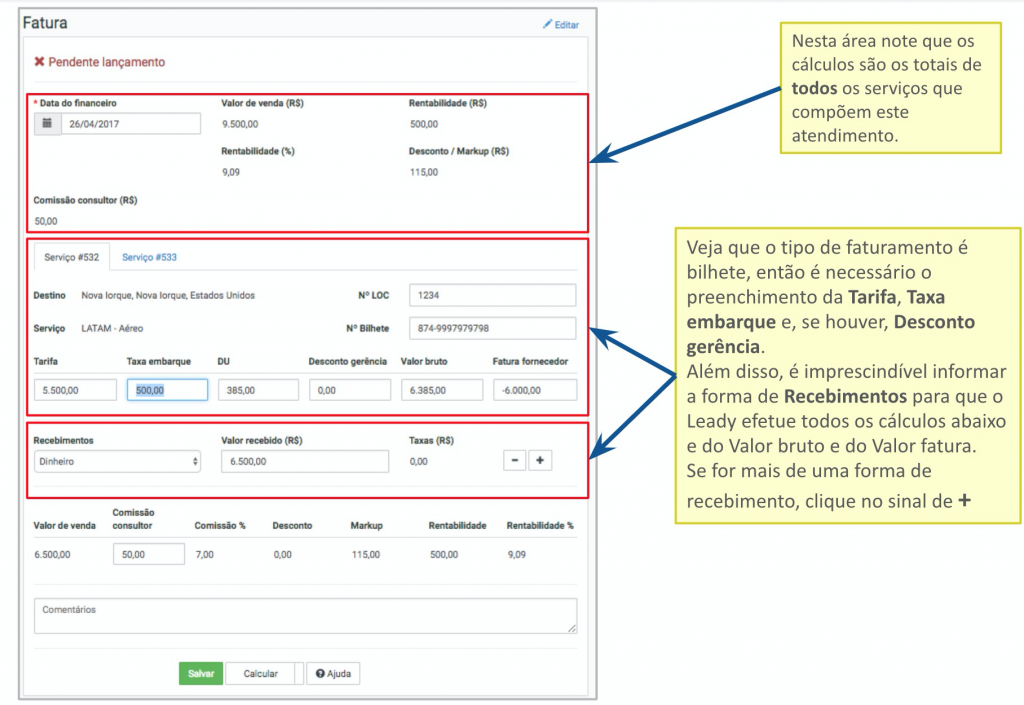
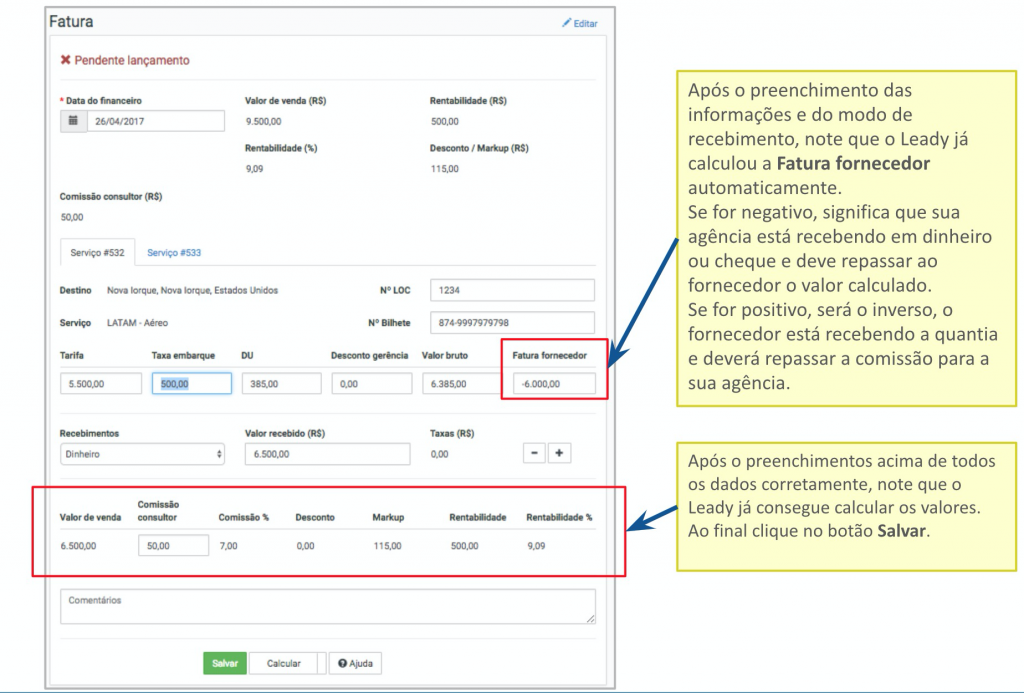
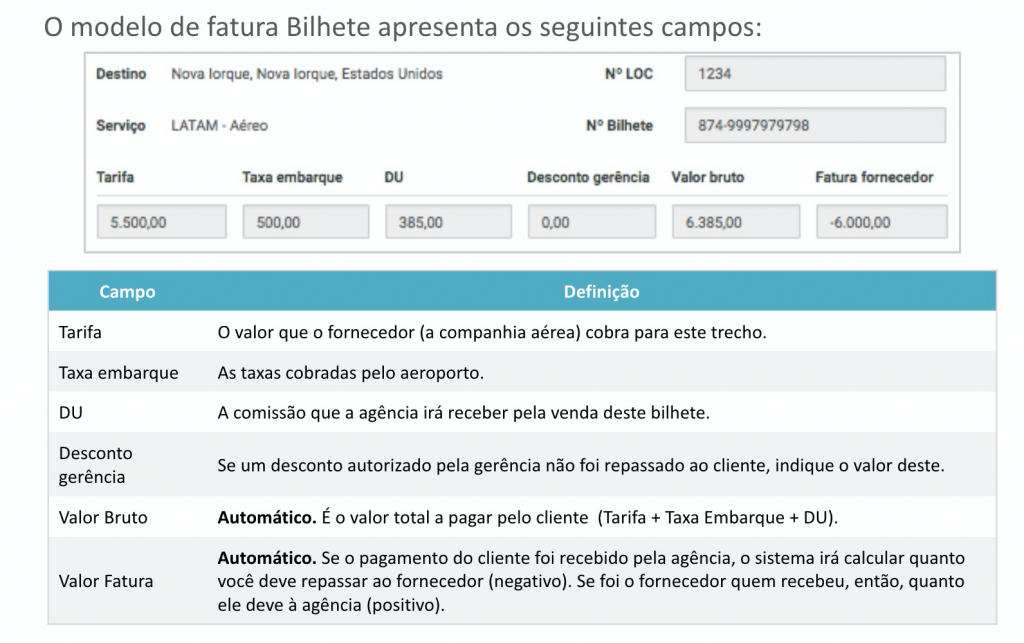
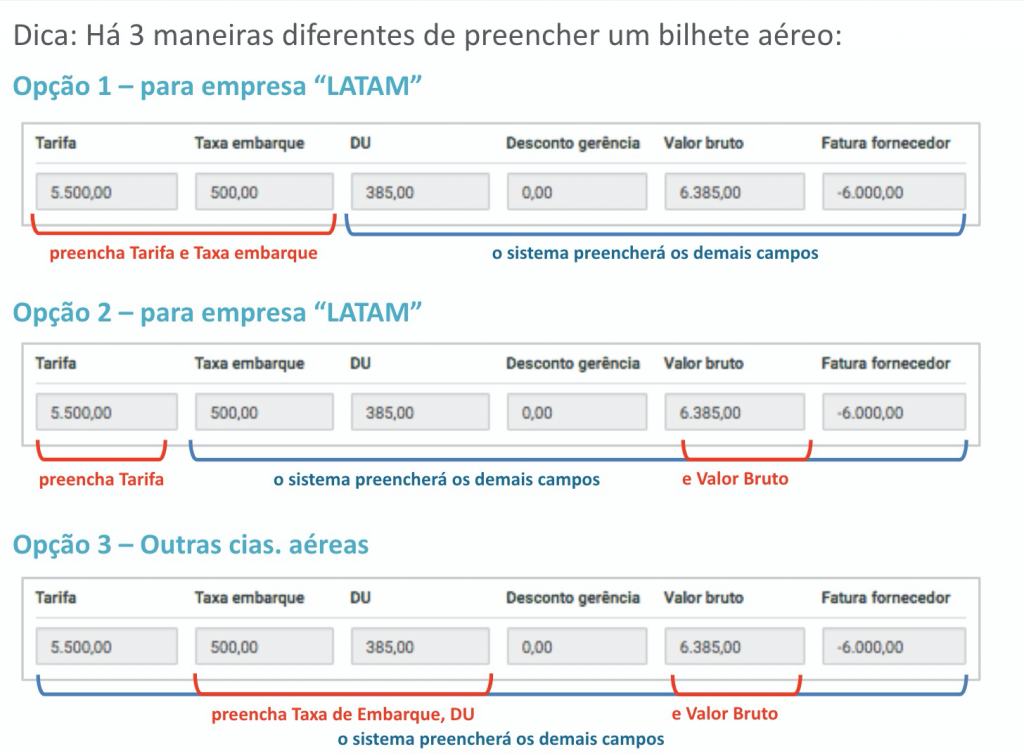
Fatura do tipo file
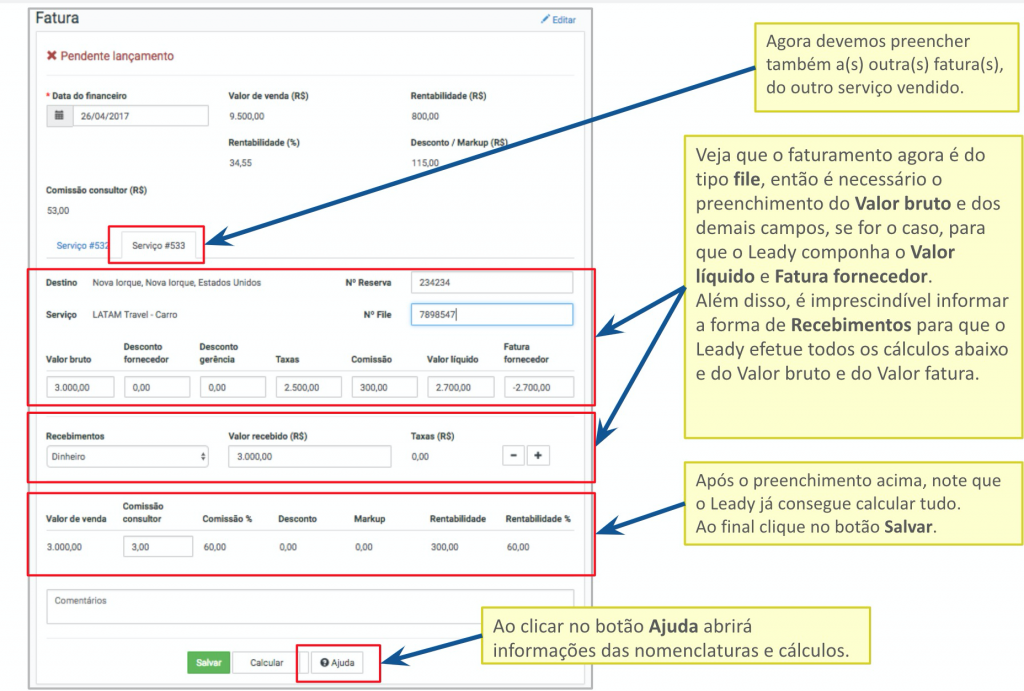
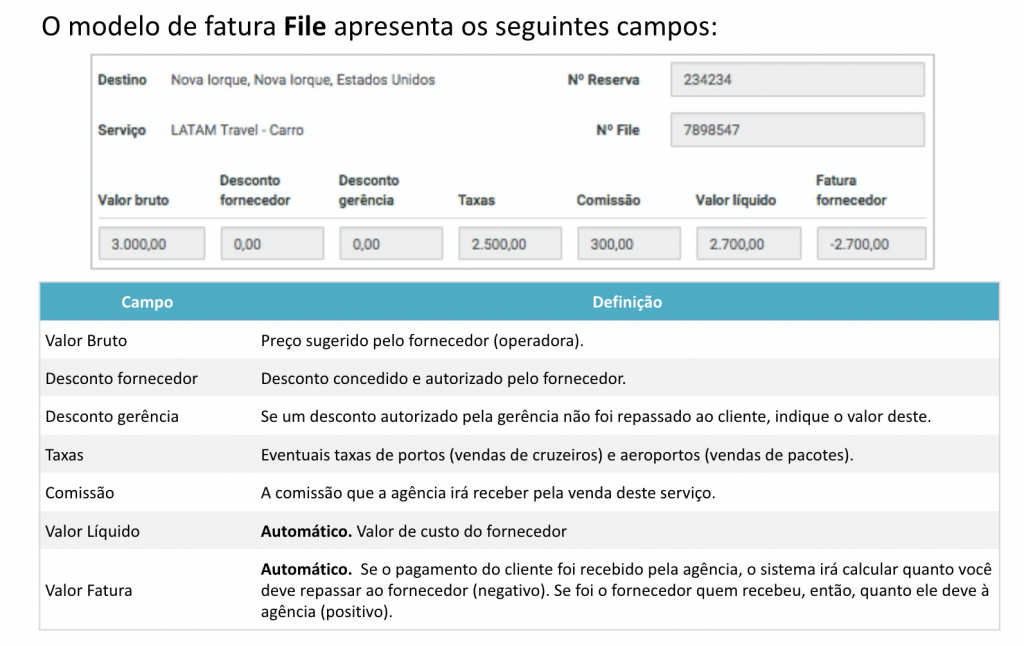
Forma de recebimento
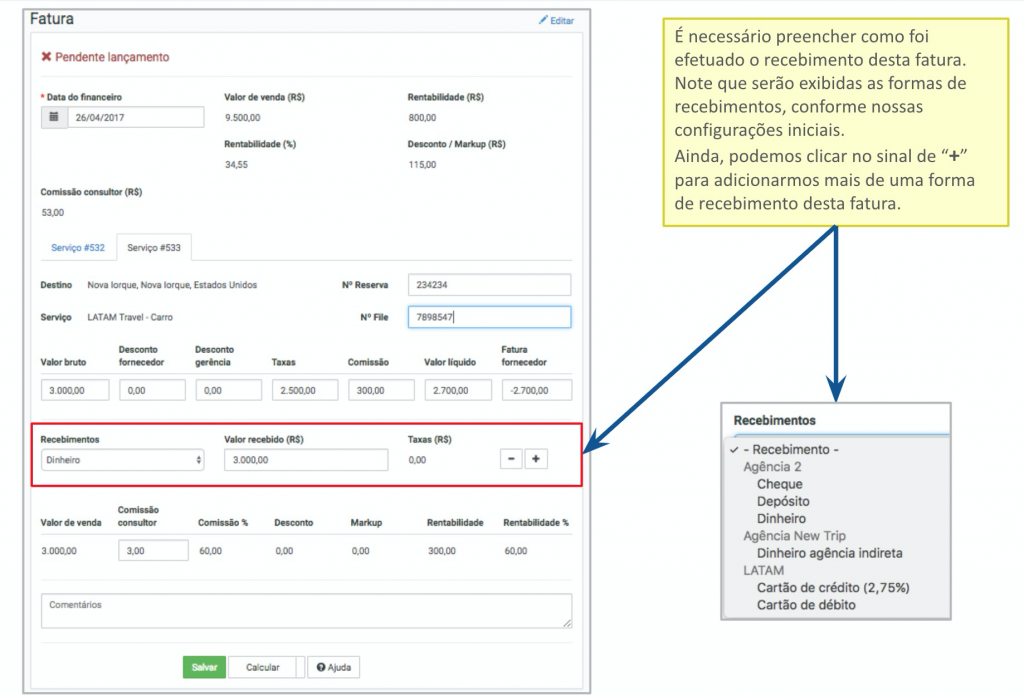
Desconto agência
O Leady consegue apurar automaticamente o desconto e o markup de uma venda, pois ele compara o valor pago pelo cliente, valor de venda, com o preço sugerido de venda, valor bruto. Veja o exemplo.
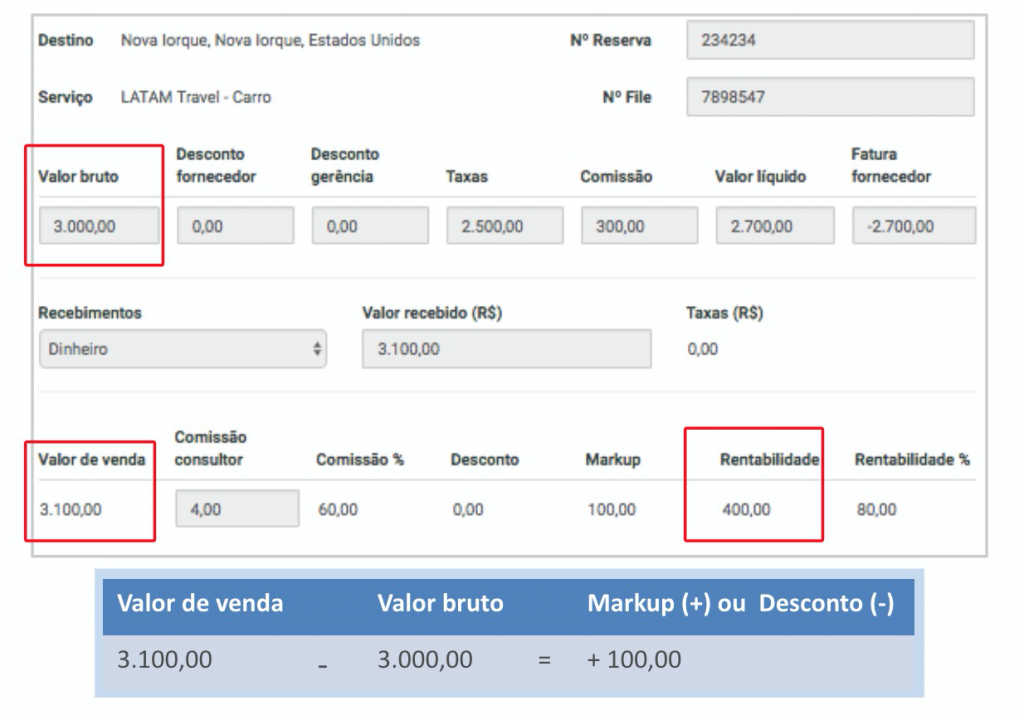
Desconto gerência
Há casos em que há desconto e markup ao mesmo tempo, neste caso recomenda-se preencher o campo “Desconto gerência”.
Por exemplo: um cliente era elegível a obter desconto de 5%, mas no ato da venda, o consultor consegue não repassar esse desconto.
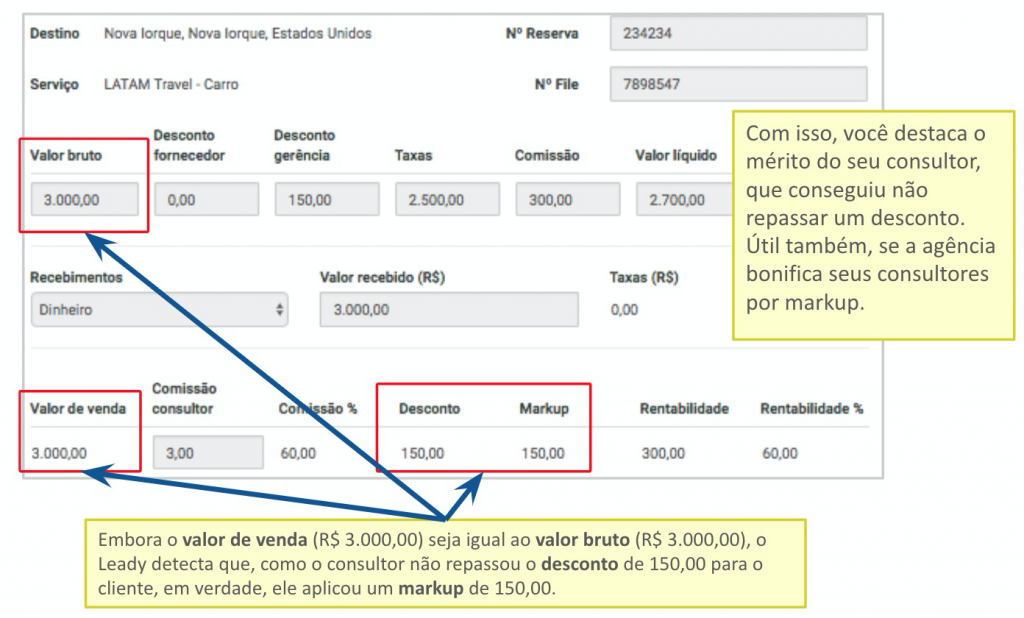
Cálculo automático da fatura
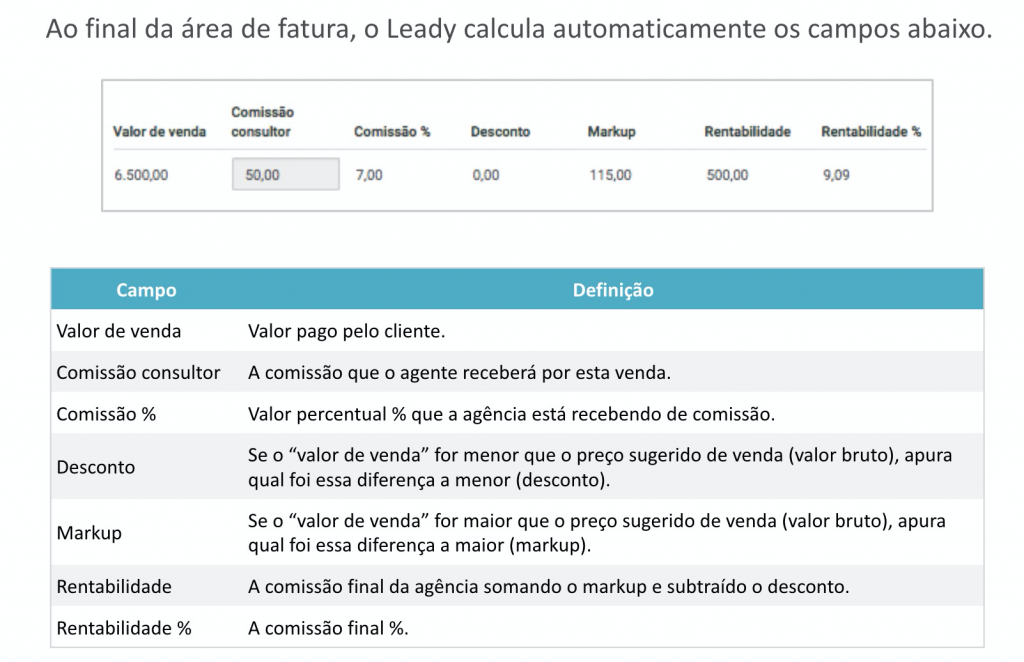
Calculando manualmente no Leady
Alguns campos são calculados automaticamente pelo Leady, a medida que as informações são inseridas na fatura.
Contudo, caso é possível desativar essa função de cálculo automática para que possa digitar manualmente nestes campos, clique no botão Calcular e mude para Não Calcular.
Isso fará com que, neste lançamento de fatura atual, passe a não calcular automaticamente nos campos que o Leady comumente faz isso.
ATENÇÃO: É importante estar alerta que os TODOS os cálculos deverão ser efetuados manualmente no lançamento atual.
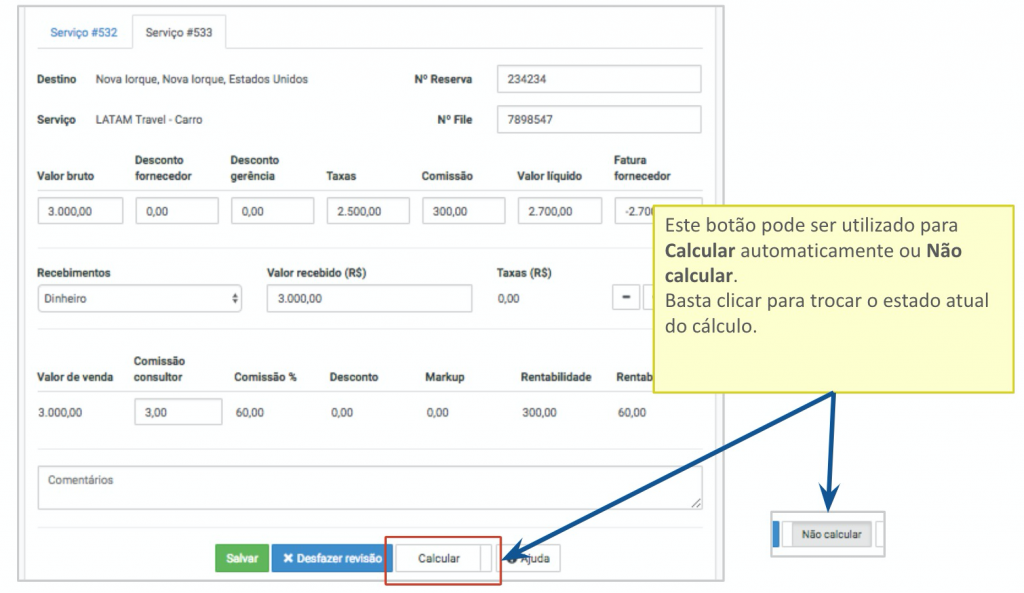
Ajuda com as nomenclaturas e os cálculos
Note que nesta área de Fatura há o botão Ajuda e poderá obter mais informações do significado de cada nomenclatura no Leady.
Veja a seguir os detalhes da Fatura Bilhete, da Fatura File e dos Cálculos em Ajuda.
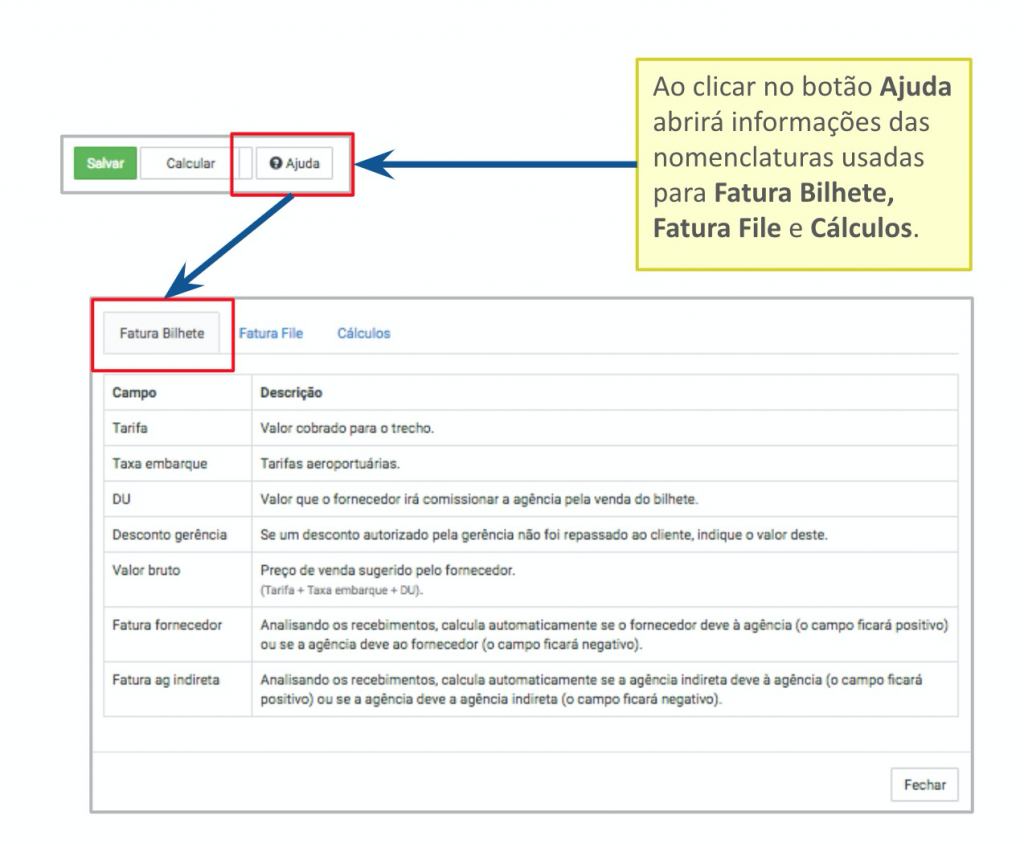
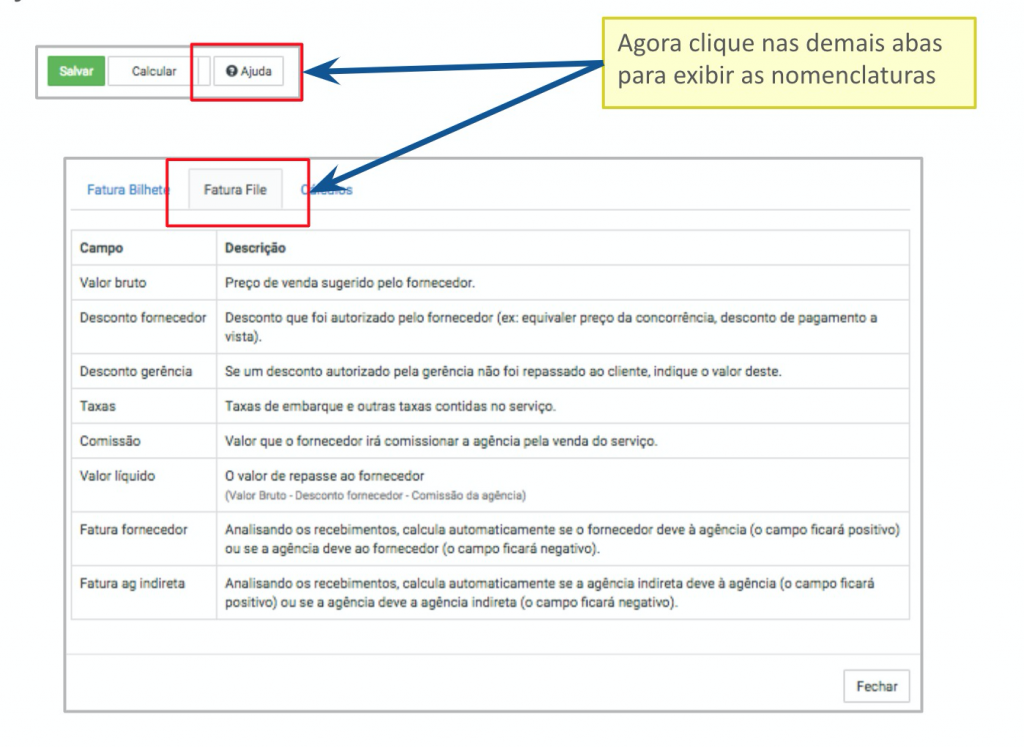
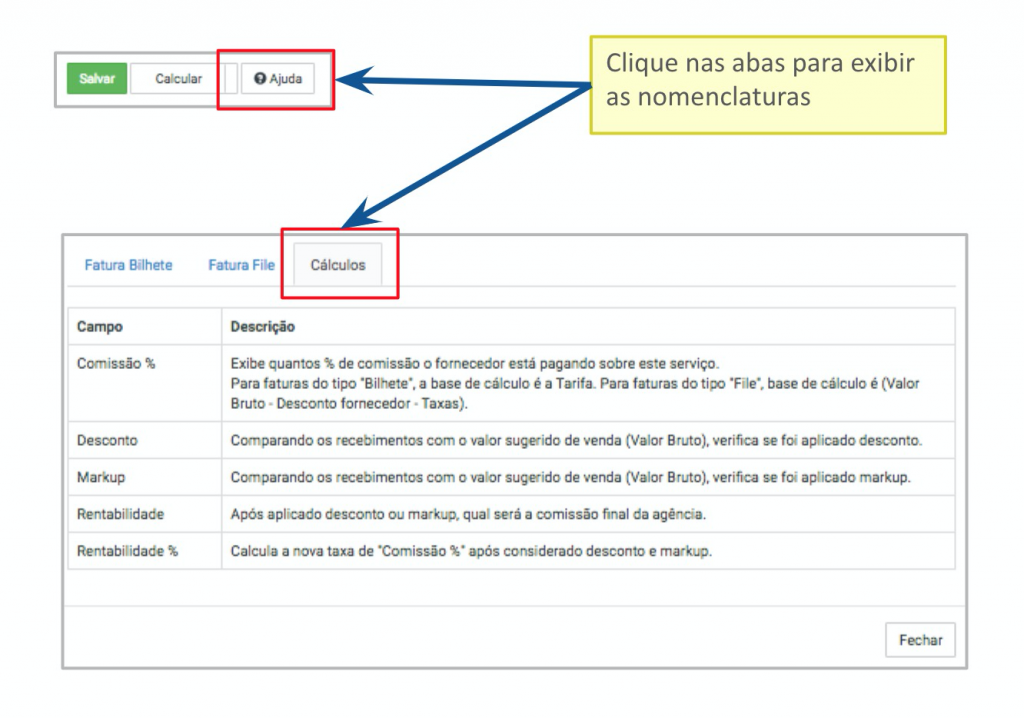
Revisão financeira
Uma vez preenchidas as faturas, é hora do usuário, com permissão de financeiro, entrar nas faturas preenchidas dos atendimentos , checar os dados e efetuar a revisão financeira, se for o caso, clicando no botão Revisar.
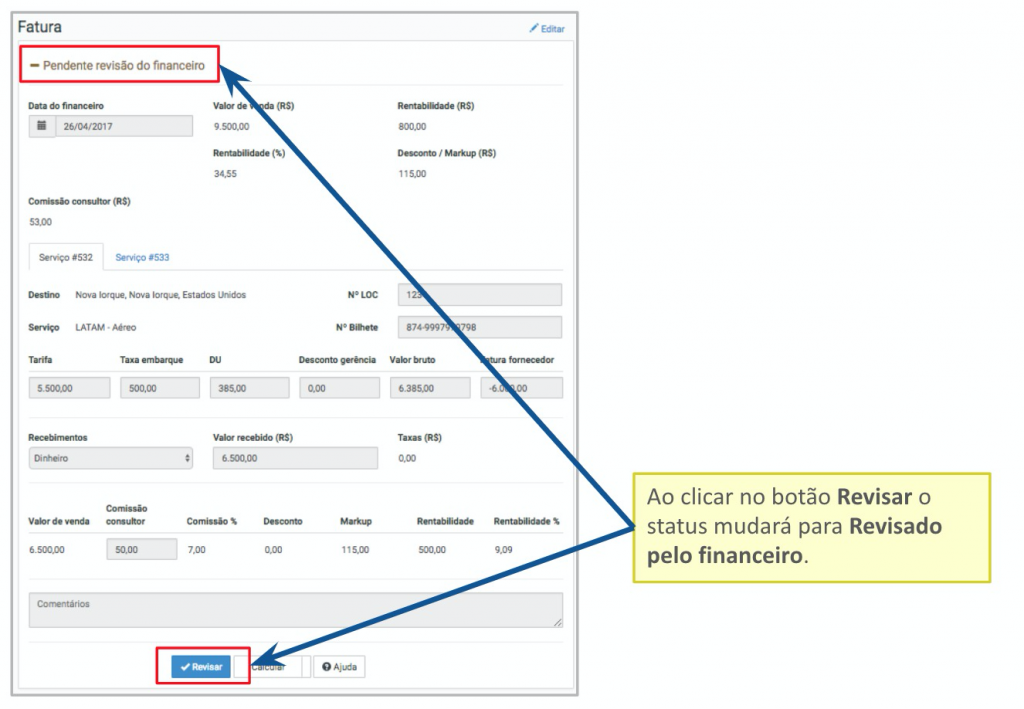
Agora que os dados estão revisados e consolidados pelo financeiro da agência, somente este tem permissão de editar e efetuar qualquer alteração, ou ainda, clicar no botão desfazer revisão, permitindo assim terceiros alterarem.
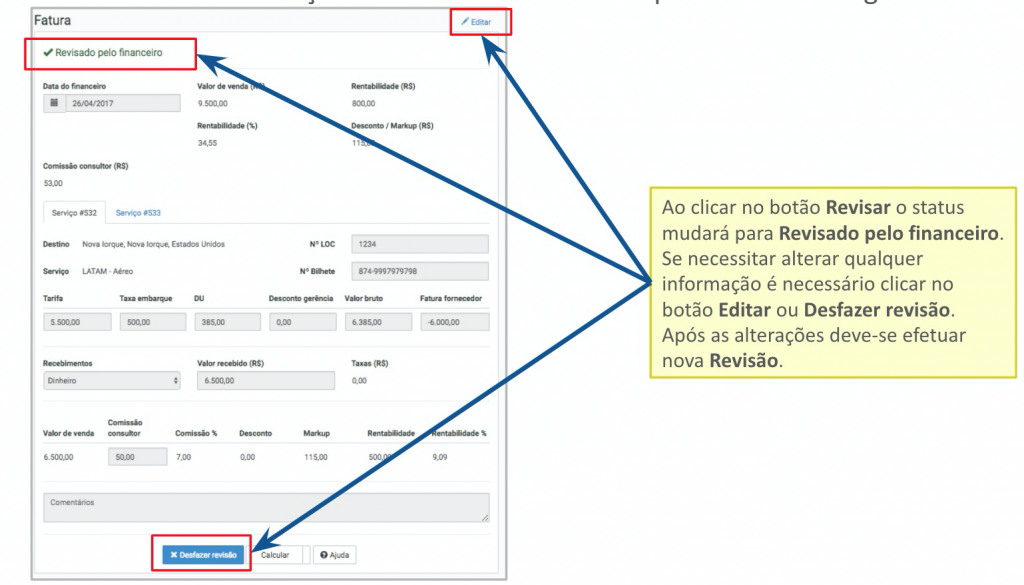
Composição das contas através de lançamentos manuais
Além das vendas efetuadas, o Leady irá compor as contas e faturas da agência utilizando lançamentos manuais.
Então, aquelas contas de água, luz, aluguel, salários, despesas em geral com outros fornecedores ou recebimentos, podem ser inseridos manualmente no Leady.
Clique em Financeiro e note que há dois botões: Pagamento e Recebimento.
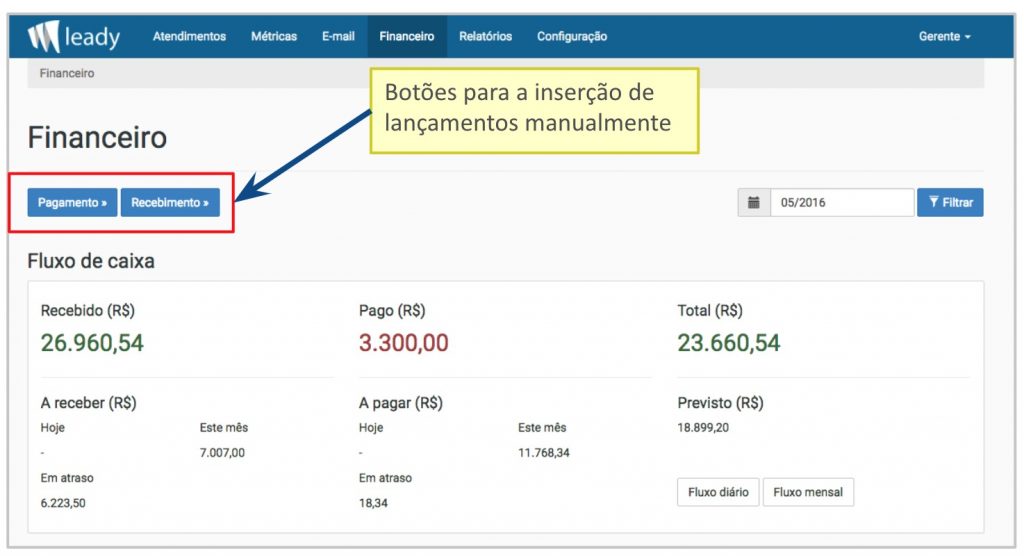
Como exemplo, é possível clicar no botão Pagamento, e é exibido um formulário onde é possível incluir as informações do pagamento a ser registrado.
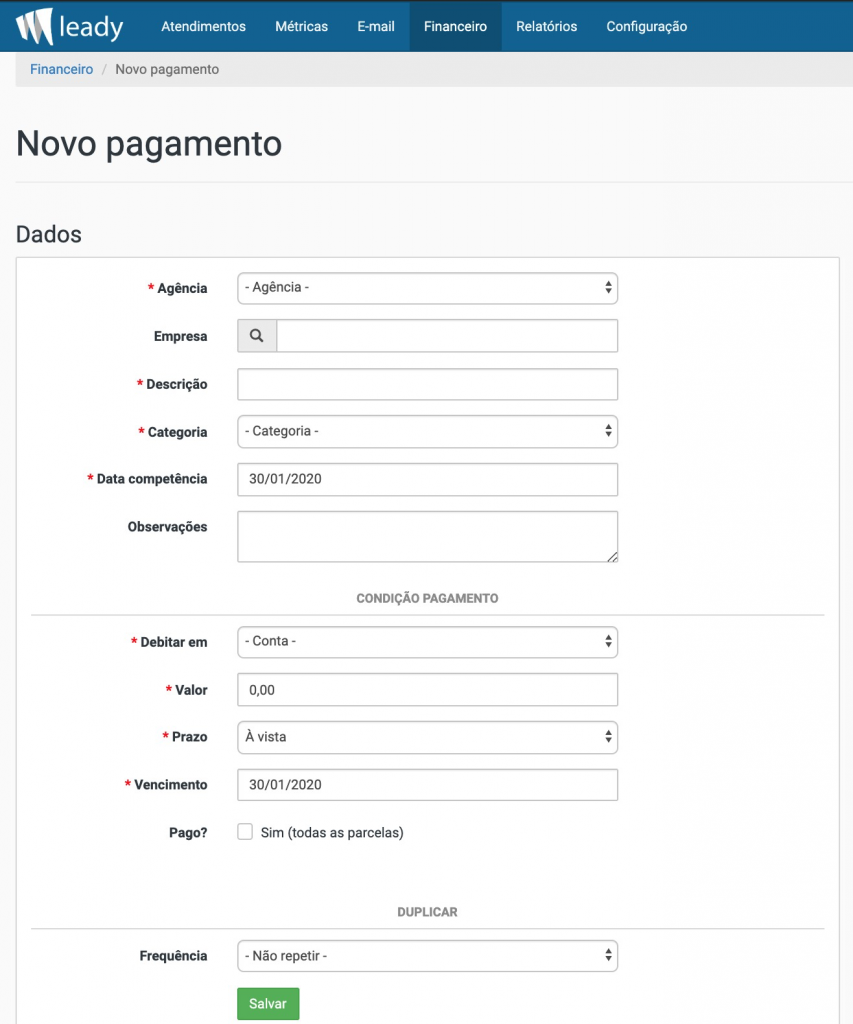
Campos em destaque:
- Empresa – Digite o nome da empresa e se a mesma não estiver cadastrada o sistema irá cadastrar na primeira vez que for utilizada. Nas próximas inserções será exibida automaticamente ao iniciar a digitação;
- Categoria – É possível selecionar dentro das categorias existentes, ou ainda, cadastrar nova em menu Configuração, e em seguida, em Categorias de Despesas;
- Debitar em – Selecione a conta onde deverá ocorrer o débito deste pagamento. Esta deve ter sido previamente cadastrada em Configuração, e em seguida, em Contas bancárias;
- Frequência – É possível informar se a conta é recorrente, isto é, selecionar se é quinzenal, mensal, bimestral, etc e o Leady se encarregará de cadastrar automaticamente conforme a periodicidade informada. Depois será possível alterar valores e informações de cada recorrência.
Da mesma maneira que em Pagamento, no botão Recebimento é possível cadastrar contas a receber de clientes ou outros meios.
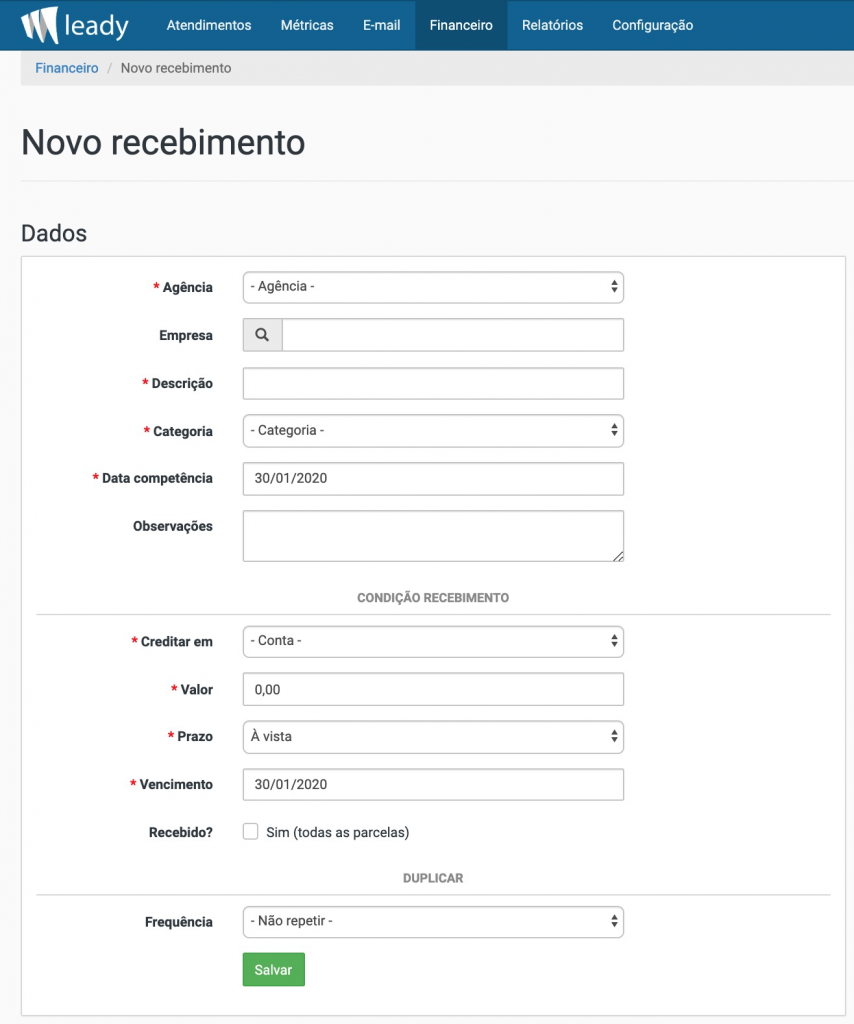
Taxa de markup – definição
Alguns fornecedores como a “Latam Travel”, cobram uma taxa quando a Agência aplica um Markup em sua venda.
Por exemplo, em uma venda cuja a sugestão de preço era de R$ 3.000,00 e a Agência cobrou R$ 3.100,00 temos um Markup de R$ 100.
No caso do Fornecedor mencionado acima, que cobra 6%, chegaríamos a uma Taxa de Markup de R$ 6,00. Essa taxa apenas é incorrida quando a Agência utiliza dos meios de pagamentos fornecidos pelo próprio Fornecedor, isto é, ainda neste caso anterior, todo o valor de R$ 3.100 teria sido cobrado hipoteticamente numa máquina PinPad, Débito/ Crédito, deste Fornecedor.
Quando a Agência recebe o valor integralmente pelo seus próprios meios como dinheiro, cheque, depósito, ou PinPad contratado por conta própria, mesmo havendo Markup na Venda, o Fornecedor não irá cobrar esta taxa. Outro cenário possível de isentar-se desta taxa, é quando o Cliente não paga integralmente pelos meios da Agência, mas pelo menos o suficiente para cobrir o Markup.
Então, ainda neste caso, se a Agência receber R$ 3.000,00 em PinPad do Fornecedor, e R$ 100 em seus próprios meios, novamente não haverá cobrança.
Taxa de Markup – Como ativar ou desativar?
Por padrão a taxa de markup está desativada inicialmente no Sistema Leady. Então, é necessário ativá-la, caso a agência for utilizá-la.
Para isso, acesse a informação de como ativar em “Taxa de Markup – Ativar ou Desativar” que está no tópico “10. Personalize tudo – Configuração geral“
Taxa de Markup – Como o Sistema Leady calcula?
O Sistema Leady consegue calcular automaticamente a Taxa de Markup no modelo mencionado acima.
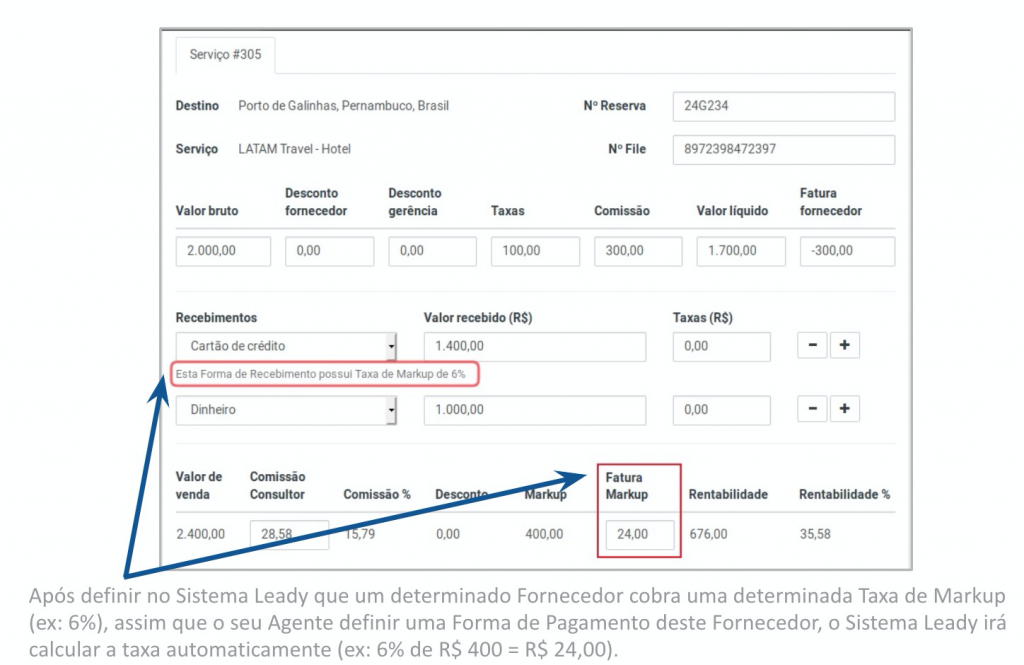
Taxa de markup – Exemplos
Uma vez que a taxa de markup foi ativada, acesse a informação de como ativar em “Taxa de Markup – Ativar ou Desativar” que está no tópico “10. Personalize tudo – Configuração geral“, é possível verificar o resultado em uma situação como a seguir.
Note no relatório Faturas que é possível o acompanhamento através dos campos indicados a seguir.
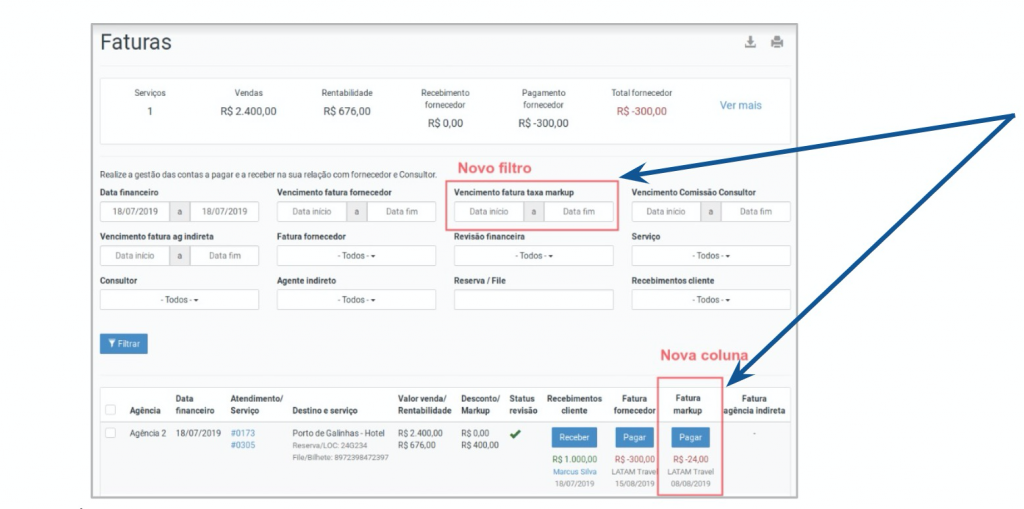
Cenário 1 – Markup recebido pelo PinPad do Fornecedor
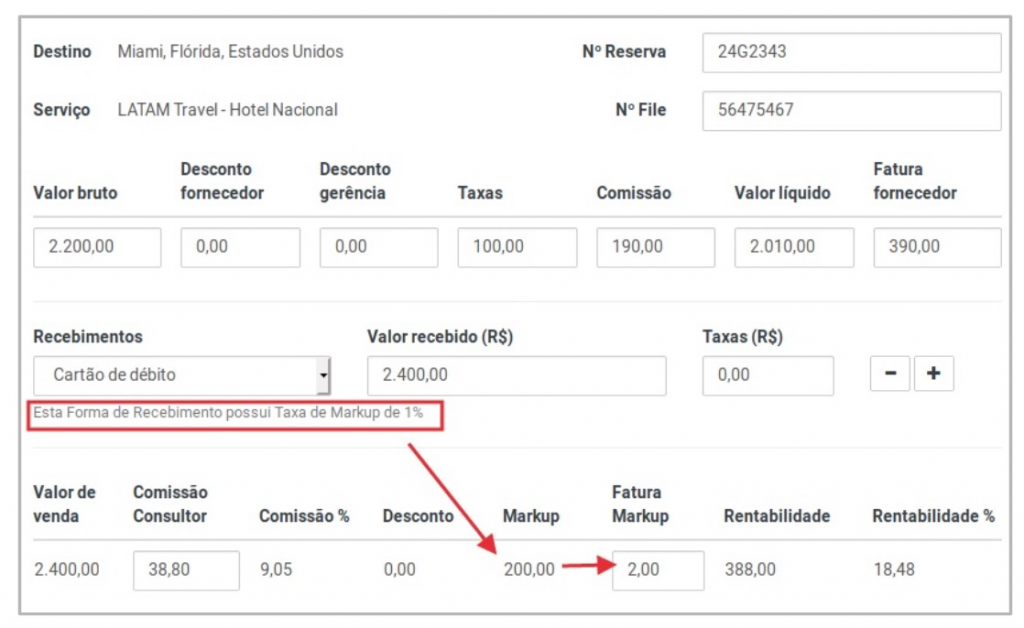
Cenário 2 – Markup recebido pela Agência
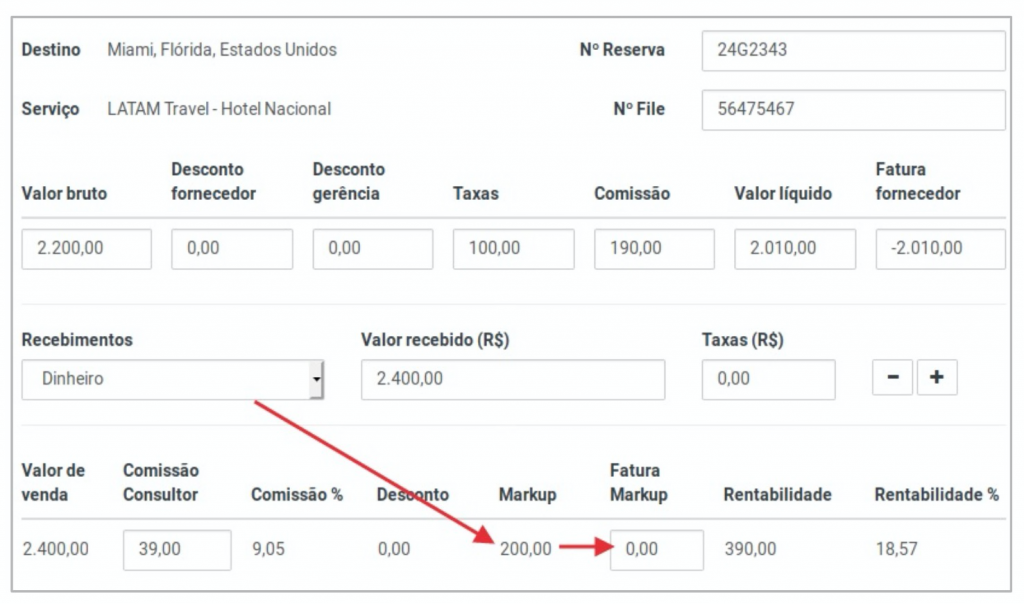
Cenário 3 – Digitar diretamente no campo Fatura Markup, clicando antes no botão “Não calcular”.
ATENÇÃO: O botão “Não calcular” deve ser utilizado com a certeza que o Leady não deverá efetuar nenhum cálculo em nenhum campo.